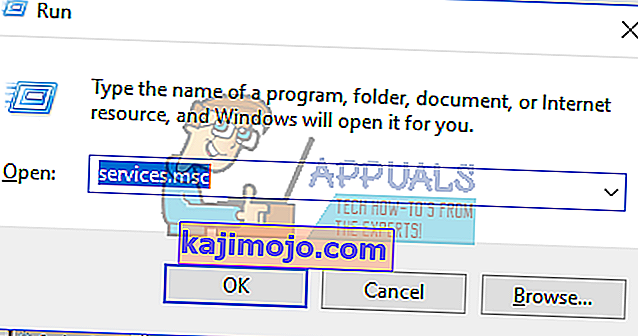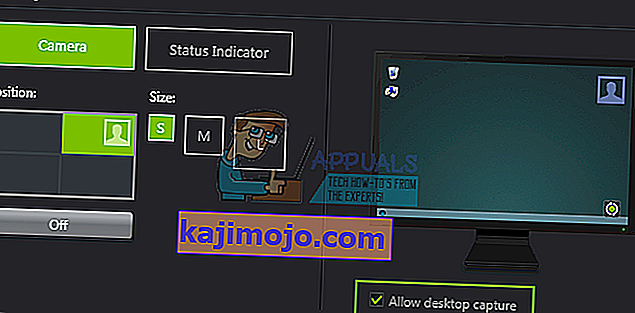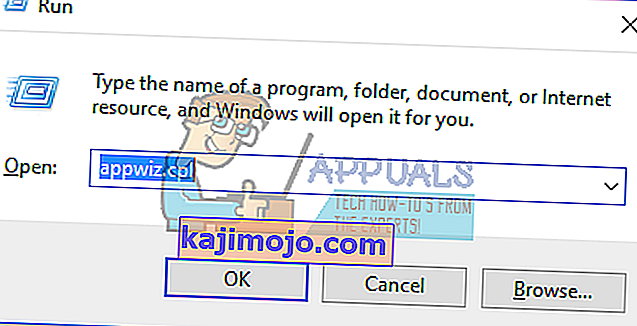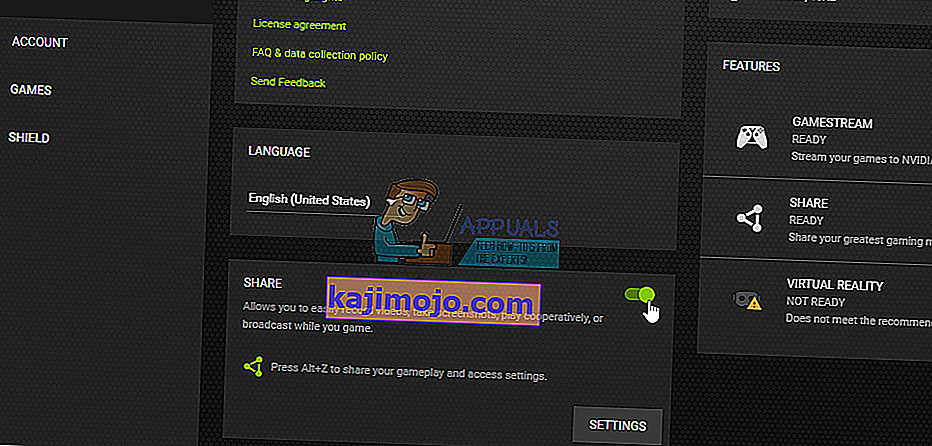ShadowPlay on osa GeForce Experience 3.0 -sovellusta, jonka avulla voit tallentaa pelin hetkessä 60 kuvaa sekunnissa viimeisten 20 minuutin ajan. Voit myös lähettää suoratoiston Twitchiä tai YouTubea vaihtelevalla tarkkuudella. On ollut tapauksia, joissa käyttäjät eivät ole pystyneet tallentamaan mitään pelejä ShadowPlay-sovelluksella, vaikka koko näytön tilassa. Joillekin käyttäjille peli ei tallenna, kun pikanäppäimet aktivoidaan.
Tämä ongelma johtuu siitä, että Streamer-palvelu ei toimi oikein, ShadowPlay ei kykene havaitsemaan joitain pelejä koko näytön tilassa ja joidenkin sovellusten aiheuttama häiriö. Tässä artikkelissa näemme, kuinka parhaiten voimme saada kaikki ShadowPlayn tallentamaan minkä tahansa pelin moitteettomasti.
Tapa 1: Käynnistä NVIDIA Streamer -palvelu uudelleen
Kuten aiemmin mainittiin, jos ShadowPlay ei onnistu nauhoittamaan, tarkista tämä palvelu ja varmista, että se toimii, tai voit vain käynnistää sen uudelleen.
- Avaa juoksukehote painamalla näppäimistön Windows + R- näppäimiä. Tyyppi palvelut. msc ja paina Enter avataksesi Services-konsolin.
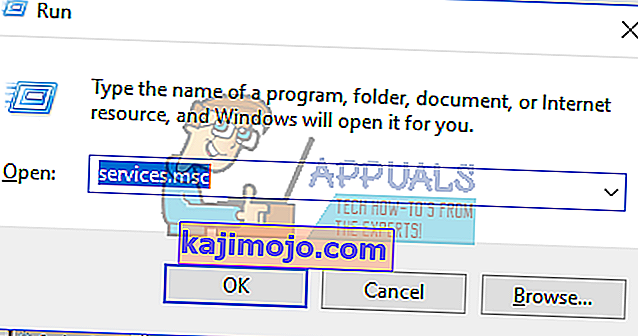
- Etsi Palvelut-ikkunasta Nvida Streaming Service ja kaksoisnapsauta sitä. Aseta Käynnistystyyppi-asetukseksi Automaattinen ja käynnistä palvelu, jos se on pysäytetty. Voit myös napsauttaa hiiren kakkospainikkeella ja valita Käynnistä uudelleen varmistaaksesi, että palvelu toimii oikein.
- Yritä avata tallennus ShadowPlay-sovelluksella pikanäppäimillä varmistaaksesi, että se toimii.
Tapa 2: Salli työpöydän sieppaus
Usein GeForce ei pysty havaitsemaan oikein, onko peli koko näytön tilassa, joten se ei tallenna. Yritä sallia työpöydän sieppaus, jotta näyttö tallentuu tilasta riippumatta.
- Avaa ShadowPlay ja napsauta Asetukset
- Valitse Peite-osiosta Salli työpöydän sieppaus työpöydän kuvan alla.
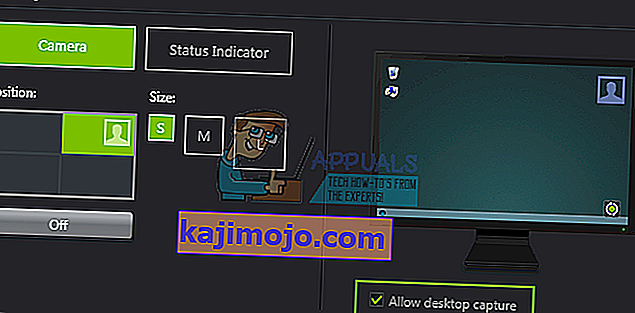
- Aloita työpöydän avaaminen avaamalla peli ja aktivoimalla määritetyt pikanäppäimet.
Tapa 3: Poista Twitch käytöstä
Twitch on suoratoistopalvelu, jonka avulla GeForce-käyttäjät voivat suoratoistaa ystävilleen ja perheelleen. Yritä poistaa Twitch käytöstä, mikä todennäköisesti häiritsee ShadowPlayn tallennusominaisuutta. Voit yrittää kytkeä Twitchin väliaikaisesti pois päältä nähdäksesi, voitko tallentaa.
- Avaa ShadowPlay, napsauta Oma riki -välilehteä ja valitse sitten ShadowPlay . Tämä tuo esiin asetukset.
- Varmista, että ShadowPlay on aktivoitu, ja aseta sitten tilaksi Manuaalinen .
- Siirry Tili- osioon (Kirjaudu sisään ) ja kirjaudu sitten ulos Twitchistä.
- Avaa peli ja yritä avata tallennus ShadowPlay-sovelluksella pikanäppäimillä varmistaaksesi, että se toimii.
Tapa 4: Vaihda koko näytön tilaan
Useimmat pelit tarjoavat sinulle mahdollisuuden pelata reunattomassa tilassa tai koko näytön tilassa. Oletuksena pelit tallennetaan koko näytön tilassa, joten yritä siirtyä koko näytön tilaan peliasetuksista tai painaa F11 muille sovelluksille, kuten Chrome, VLC jne.
Voit myös käynnistää pelin itse GeForce Experience -sovelluksesta, joka käynnistää pelit todellisessa koko näytön tilassa.
Tapa 5: Päivitä GeForce Experience
Jos käytät GeForce Experiencen beetaversiota tai vanhaa versiota, päivitä se seuraavasti:
- Avaa komentokehote painamalla Windows + R , kirjoita appwiz.cpl ja napsauta OK .
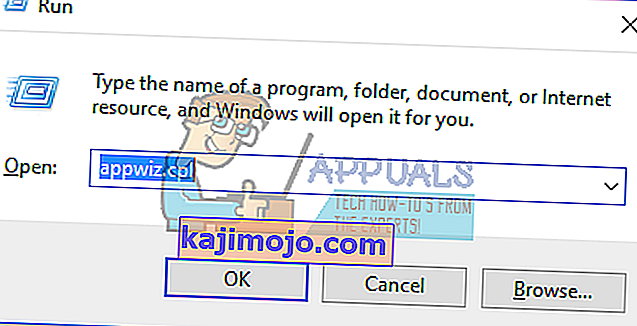
- Etsi sovellusikkunasta Nvidia GeForce Experience asennettujen sovellusten luettelosta, kaksoisnapsauta sitä ja noudata sitten asennusohjeita. Voit myös poistaa muita NVIDIA-sovelluksia, mutta muista asentaa ne uudelleen verkkosivustolta.
- Käy tällä verkkosivustolla ja lataa GeForce Experience sieltä.
- Avaa peli ja yritä avata tallennus ShadowPlay-sovelluksella pikanäppäimillä varmistaaksesi, että se tallentaa.
Tapa 6: Ota yksityisyyden hallinta käyttöön
Jotkut käyttäjät huomasivat, että työpöydän jakamisen tietosuoja-asetus vaihdettiin päivityksen jälkeen. Tämä poistaa pikanäppäimet käytöstä ja vuorostaan nauhoituksen. Sinun on kytkettävä Privacy Control takaisin päälle, jotta työpöydän sieppaaminen sallitaan.
- Avaa ShadowPlay, napsauta Asetukset- välilehteä ja napsauta sitten oikeassa yläkulmassa Yleinen . Tämä tuo esiin asetukset.
- Yleisestä osiosta löydät Jaa- vaihtoehdon, joka sinun tulisi ottaa käyttöön .
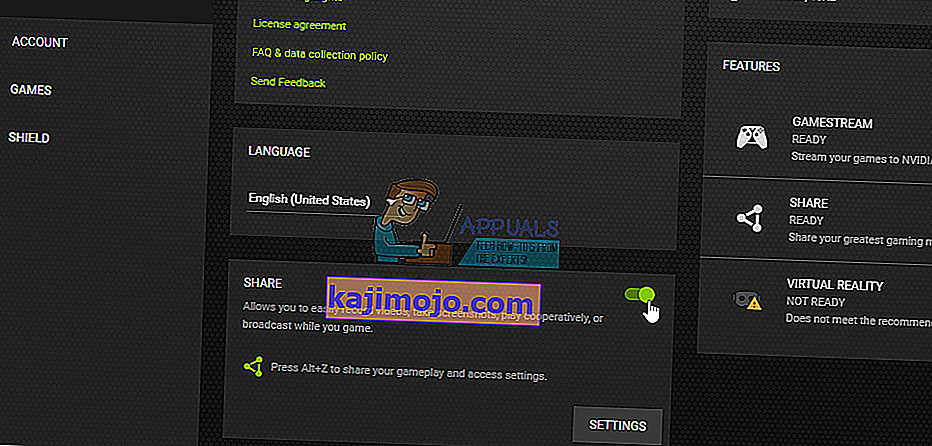
- Tämän jälkeen sinun on voitava tallentaa pelejä pikanäppäimillä.